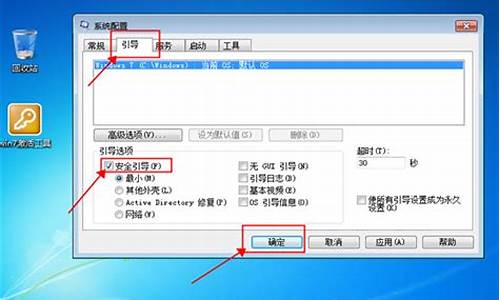1.大家都用什么xp系统啊
2.XP系统进程优化最佳方法?
3.怎样优化XP系统后台!~
4.XP系统都有哪些优化版
5.xp系统优化工具用哪个最好!!
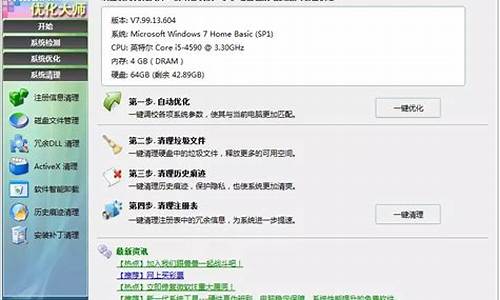
让WinXP运行更快捷 、更可靠的23招实用技巧,希望对您有所帮助 :
1)在系统中安装Ultra-133硬盘加速扩充卡或带有8M缓存的ATA硬盘,可以有效减少系统的启动时间。
2)把内存增加到512M以上。
3)确定Windows XP使用的是NTFS文件系统。检查方法 :双击"我的电脑",在C :盘上右击鼠标,选择"属性",检查文件系统的类型。如果是FAT32,就把它转换成NTFS,方法是 :先备份所有重要的数据,然后选择"开始"菜单里的"运行",输入CMD后确认。在提示符下,输入CONVERT C : /FS :NTFS和回车。在这个过程中,最好不要中途异常中断,并确保系统中没有。
4)关闭文件索引功能。Windows索引服务要从硬盘上大量文件中提取信息并创建"关键字索引",如果硬盘上有数以千计的文件,这个功能可以加快从这些文件中搜索信息的速度。但Windows创建这个索引要花费很多时间,而且大多数人从来不使用这个功能。关闭的方法是 :双击"我的电脑",在硬盘和下面的子文件夹上右击鼠标,选择"属性",取消"使用索引以便快速查找文件"。如果有警告或错误信息出现(如"拒绝访问"),点击"忽略"即可。
5)升级主板和显卡的驱动程序,升级BIOS。
6)每三个月左右清空Windows的预读取文件夹(Windows\Prefetch)一次。Windows把频繁使用的数据存放在预读取文件夹中,需要再次使用这些数据时就可以大大加快读取速度。但时间一长,这个文件夹中就会有大量不再使用的垃圾数据存在,反而增加了Windows的读取时间,影响了系统性能。
7)每个月运行一次磁盘清理程序,删除临时和无用文件。方法 :双击"我的电脑",在C :盘上右击鼠标,选择"属性",点击"磁盘清理"按钮。
8)在"设备管理员"中双击IDE ATA/ATAPI控制器,到Primary/Secondary IDE Channel里将所有连接设备的转输模式都设定为使用DMA(如果可用)。
9)更新接线.用了新式的硬盘后,应该同时为所有IDE设备换装80线的Ultra-133线缆。如果只安装一个硬盘,那么这个硬盘应该安装在线缆的顶端,不要安装在线缆中间的那个接口,否则可能发生信号异常。对于Ultra DMA硬盘驱动器来说,这些异常信号会影响驱动器发挥最佳性能。
10)清除所有spyware(间谍程序)。有很多免费软件,如AdAware,可以完成这个任务。清除后,所以包含spyware的软件都将不能正常工作,如果确实需要其中的某个软件,就把它重新安装一遍吧。
11)从启动组里删除不必要的程序。方法 :选择"开始"菜单里的"运行",输入"msconfig",进入"启动"选项卡,取消不想在系统启动时加载的项目。对于不能确定的项目,查阅一下"WinTasks Process Library"(进程库),里面包含了已知的系统进程、应用程序和spyware的描述。也可以在google等WEB搜索引擎中查找。
12)进入控制面板中的"增加/删除程序"项,删除不必要的和不用的程序。
13)关闭所有不必要的动画和活动桌面。方法 :在控制面板中点击"系统"图标,进入"高级"选项卡,对"性能"进行"设置",在"视觉效果"选项卡上, 选中"自定义"单选框,将有关用户界面特性设定为禁用状态。
14)使用Tweak-XP软件编辑系统注册表,进一步提升性能。
15)定期访问微软Windows更新站点,下载所有标有"Critical(重大)"标志的更新项目。
16)每周更新防软件。系统中最好只安装一套防软件,安装多套软件会对性能带来不利影响。
17)安装的字体数量不要超过500种,字体数量太多会使系统变慢。
18)不要对硬盘分区。Windows XP的NTFS文件系统在一个比较大的分区上运行会更有效率。以前,人们为了方便数据组织或重新安装操作系统时不必格式化整个硬盘而对硬盘进行分区。在Windows XP的NTFS文件系统中,重新安装操作系统已不必重新格式化分区,数据组织更可以通过文件夹来完成。例如,不需要再把大量的数据放到另外划分的D :盘上,可以创建一个命名为"D盘"的文件夹,数据放在这个文件夹中即不影响系统性能,又能起到很好的组织作用。
19)测试内存条(RAM)是否完好。建议使用免费程序MemTest86,先用这个程序制作一个启动盘,用此盘启动电脑后程序将对内存条运行10项不同的测试,每项测试进行3遍。如果测试中遇到错误,就关闭电脑,拔掉其中一根内存条(如果有多根的话),重新测试。仍掉坏的内存条,换上一根好的。
20)如果电脑上安装了CD或DVD刻录机,有时候升级驱动程序可以使刻录速度更快。
21)取消不必要的服务。Windows XP调用了许多用户可能根本用不到的服务,这些服务不仅影响运行速度,对保护系统安全也非常不利。因此,可以根据需要禁用不必要的系统服务。方法 :选择"开始"菜单里的"运行",输入"Services.msc"打开"服务管理控制台",通过更改服务的启动类型启动或停止该项服务。
22)如果感觉Windows的单窗口浏览器速度比较慢,可以加以改进,方法是 :打开"我的电脑",点击"工具"->"文件夹选项"->"查看",选中"使用独立的进程打开文件夹窗口"。这样可以防止一个较慢的设备影响用户界面的响应速度。
23)打开机箱,把灰尘和碎片打扫干净,每年至少做一次。同时检查一下所有的风扇是否工作正常,主板上的电容器有没有膨胀或泄漏。
至此,23招都用过一遍,是不是对自己的系统更满意了?
提醒 :虽然"碎片整理"对提升电脑性能作用有限,但一个没有碎片的硬盘总比一个布满碎片的硬盘消耗的功率少,况且,一旦硬盘损坏,如果硬盘上的数据连续存放,就更容易恢复.所以,仍建议每隔一段时间(根据机器使用情况,从数月到一年不等),对硬盘做一次"碎片整理"。
大家都用什么xp系统啊
一、去掉任务栏中的“垃圾”后台程序
先看看你系统目前的可用情况:我的电脑->控制面板->系统,选择性能,由“系统”可以看出目前你系统的使用情况。刚开机,未运行什么程序之前,这个百分数为90%以上才能说明你的系统优化的相当好,没有被一些后台垃圾程序占据。
要是一机,你这个百分数少于50%,那你系统的是浪费的相当厉害了。再多开几个窗口,运行几个程序,你的系统就会进入及不稳定的状态,死机、自动重起也就成理所当然的了。
虽然现在有许多系统优化软件可以自动对系统进行优化,但其一般要对注册表进行直接操作,免不了具有一定的危险性,重则系统都不能再启动了!要想来学东西,还是自己多来动动手吧。
首先看看屏幕右下脚的任务栏,有好几个后台任务在占用着系统,而这些程序许多又是用的比较少的。
RealPlayer的StartCenter、Winamp的Agent、超级解霸的自动诊测等的后台程序虽然声称可以加快自己程序的启动速度,并提供自动监测打开文件的相关功能,但实际使用效果并不显著,反而占用了不少系统。建议只保留必要的一些后台程序,如防火墙、防毒墙等。
如何关闭一些一启动就有的而又不需要的程序呢?首先看看:开始->程序->启动,里面的东西基本上都可以删除,特别象一些“Office启动”、“文件检索”等特耗的程序。除非你想在机器一启动的.时候就运行某个程序。
许多处于任务栏中的后台程序不是通过这种方式启动的,要删除它们就要对注册表进行处理了。注册表是Windows系统系列用来保存系统硬件、软件配置信息的重要场所。对其不正确的的操作有可能导致灾难性的后果,好在,Windows本身提供了一个应用程序可对涉及启动的项目进行安全的操作,就是“系统配置使用程序”。可通过如下途径启动:开始->运行,输入“msconfig”,确定。
可见,有“常规”、“Config.sys”、“Autoexec.bat”、“System.ini”、“Win.ini”和“启动”六个标签。我们要涉及的也就“Config.sys”、“Autoexec.bat”、和“启动”三个标签。实际上,Config.sys和Autoexec.bat中的项目都可以不选中,即去掉所有的勾。
进入“启动”标签中,在这就可以将与正常操作无关紧要的项目前面的勾去掉了。确定后,要求重新启动才可以生效。重新启动,再看看系统的可用,是不是有了很大的变化!
当然有部分特殊的后台程序还是不能由这种方法处理掉。比如RealPlayer的StartCenter,虽然可以在“启动”标签中去掉起选择项,但重新启动后又会自动加入一行。要去掉它,就要在其运行程序中进行相关配置。
二、提高文件系统的性能
把机器文件系统设为网络服务器,可以使得Windows用更多的物内存作磁盘预读(包括光盘)。但Windows不会把其应用程序所需的内存也占用掉,而是自动以适应各种用程序对内存的需要。
具体做法如下:我的电脑->控制面板->系统,选中性能标签并且单击File System(文件系统 )按钮,从下拉式列表中选择Netowrk Sever(网络服务器),然后确定。重新启动后,该项设定就正式生效。
三、打开文件系统的DMA模式
这个特性是针对硬盘以及光盘驱动器的直接存储器访问(DMA,Direct Memory Access的缩写)来最大限度提升系统性能,因为现在个人计算机的最大瓶颈就是在磁盘的输入输出上。DMA可使PC机直接访问硬盘驱动器上的数据,但并不占用太多的CPU时间(与PIO模式相比),从而使你的CPU可执行其它任务,
具体做法如下:我的电脑->控制面板->系统,选中“设备管理器”标签,展开硬盘控制器或CDROM项,选择展开中相应的驱动设备,单击“属性”,接着选“设置”并选中DMA复选框 ,重新开机后即可。
当然要使用DMA模式,你的CDROM及硬盘要支持相应的功能才可以。要是你的CDROM和硬盘都太老,可能就不能享受该功能的优越性了。
四、整理磁盘碎片
Windows9x系列用的是FAT文件系统,由于用链接表的形式,在刚开始的时候文件的各个扇区是连续存放的,但随着更多文件建立、删除等操作,新建立的文件就开始分布于不连续的磁盘扇区,中间分布有其它文件的扇区和/或空扇区。随着更多文件操作的进行,不连续的空扇区就分布的更加散乱,这就称为磁盘碎片。可不是字面意思的“磁盘出现了物理的小碎片”!
整理磁盘碎片就是对文件进行移动等处理,让文件按扇区连续存放,使空白扇区集中到一起,降低系统读写文件时磁头移动、定位的时间,从而提高文件的读写时间。
虽然Windows也提供有一个“磁盘碎片整理程序”用来整理磁盘碎片,但这个程序的算法相当的愚蠢,不仅整理耗时,而且整理后又相当容易又出现许多磁盘碎片。
可以用许多第三方提供的磁盘碎片整理工具,如Norton的peed Disk,其处理速度快、效率高。另外建议在整理磁盘时,关掉任何窗口和后台程序,如杀毒软件、网络防火墙等。因为这些后台程序会时不时对磁盘进行读写操作。碎片整理程序监测到有磁盘读写操作时,会重新开始整理。
经过以上的处理,相信你的系统已经得到了相当程度的优化,再运行一些大程序及开多些窗口时,是不是觉察到跟以前不一样了!
XP系统进程优化最佳方法?
我用的是一个朋友自己做的,还不错
我找了一个正版KEY,装了正版
1:xunchi Ghost XP 最佳优化版
已经通过测试的主板:
via 全系列主板(注意,由于条件限制,sata 未能完全测试)
i845、815、810、BX
sis650 sis730 sis961 sis740 sis630
sis651
发布之前,已经亲自测试了近百台电脑,均能顺利安装。
xunchi ghost xp 优点:
xunchi 精益求精,即使只有一个很小的细节xunchi不能满意,xunchi 也会花费几个小时甚至几天来修正问题。
xunchi 作的优化,绝对不是仅仅从网上找几个优化注册表文件导入系统,绝大部分是 xunchi 几年来积累下来的经验,绝对可靠。可以说,只要您可以想到的,xunchi 都已经作了优化。
为了保证所有用户界面的统一,优化设置在所有的用户下面都有效,xunchi 在安装阶段已经完成了所有的优化设置工作,绝对不是简单的复制 Administrator 的配置文件 NTUSER.DAT 到 Default User
目录中,覆盖原来的 NTUSER.DAT 文件。
xp安装完成之后,向系统中安装了Office 2003等软件,为了保证系统的干净清新,安装之后没有使用任何已经安装的程序。
这样可以保证 Ghostxp 系统的稳定性。
默认状态,没有设置任何主题,界面和 Windows 2000 差不多,但是已经启用了 Theme 服务,UXTheme.dll 已经破解了,可以直接更换第三方主题。想要漂亮的主题,到这里下载吧。
为了方便管理员,默认状态没有禁用管理共享,同时开启了网络中需要的各项服务。如果您的电脑不在网络中使用,可以禁用相关服务,加快电脑速度。
增加了6种输入法:
〔拼音 + 五笔 + 简体 + 繁体〕输入的完美组合:
1、微软拼音2003 (最稳定的拼音输入法,输入繁体字很方便。紫光拼音输出的繁体错误连天、拼音加加不能输出繁体中文。)
2、拼音加加 3.11 增强版(yhxiang 封装版)(xunchi 使用了很多版本的拼音加加,觉得这个最好,不会修改主页,词库也很丰富。)
3、紫光华宇拼音4.0 m1 (个人认为4.0 m3 并不比这个好)
4、极品五笔 6.3 (去流氓软件)
5、极点五笔 4.5 se + 五万大词库 (所有的权限的 User 都可以正常使用。)
6、风清扬简转繁五笔(输入简体五笔代码,输出规范的繁体汉字。)
内置“五笔字根表”墙纸一张,设置(拉伸),刚好放满整个桌面。
内置“五笔编码查询”小软件一个。
本系统彻底禁止了 Windows xp 浮动输入法指示条,重新回到 Windows 2000 的输入法样式,不仅节省了系统,而且方便了不少。
提示: 为了节省空间,删除了日语、朝鲜语输入法。但是繁体中文相关的输入法可以使用,海峡两岸一家亲。
Office 2003,包含了五个组件。
到这里下载 Office2003 sp2 5in1 build 2005.12.01
怎样添加完整的Office2003: 将
播放器:
Wmp 升级到 3955
Realplayer plus 任何用户下都不需要进行设置,做了相应设置,启动速度超快。
kmplayer 1031 版,默认将 i rm rmvb mov asf 等几个常用的文件关联到 kmplayer。
千千静听,将常见的音频文件关联到 千千静听了。
提示:恢复xp系统时,务必将时间调整到当前日期,如果日期相差太多,xp 可能不能启动。
没有安装任何xp自带的游戏,不过可以到控制面板中添加,提示插入光盘时,使用完整版的 xp sp2 光盘 就可以了。ghostxp 正式版发布时,我们会提供丰富的小游戏安装包。
禁用了windows系统文件保护功能。
说明文档还没有写完,正在完善。
下载
://.host4f/main/SoftDownShow.asp?SoftID=108
2:Microsoft Windows 全版 DVD Nin1 简体中文安装版+DOS工具集
Microsoft Windows 全版 DVD Nin1 简体中文安装版+DOS工具集(之一)
一.本光盘集合目前常用的windows操作系统,简体中文版本:
A.Windows 98SE 简体中文版
B.Windows 2000 SP4 简体中文版
1.Windows 2000 SP4 简体中文专业版
2.Windows 2000 SP4 简体中文服务器版
3.Windows 2000 SP4 简体中文高级服务器版
C.Windows XP 简体中文专业版
1.Windows XP SP2 VLK 简体中文专业版
2.Windows XP 简体中文专业原版(需算号激活)
3.Windows XP 简体中文家庭原版(需算号激活)
D.Windows 2003 简体中文专业版版
1.Windows 2003 VLK 简体中文标准版
2.Windows 2003 VLK 简体中文企业版
E.DOS 工具集
二.说明:
A.windows XP VLK版均已集成微软官方主页(2004.8.22)上的SP2升级包。
B.VLK版:只要输入VLK(Volame.License.Key)大量授权版本序列号,无论装在任何PC上均可免激活。
C.每个相对应的版本,加入提取单个ISO镜像文件新功能,默认存放ISO镜像文件的路径为C盘根目录,给没有DVD刻录机朋友制作单个ISO提供方便。
D.本光盘可以在DOS下启动全新安装,也可以在Windows下升级安装。保留格式化、分区选项,可安装在任意盘符。序列号有自动应答文件自动填写,用户和机器名工作组自己填写。
三.需要注意的问题:
A.请勿修改ISO里的.BIN、.IMG、.BAT文件,以免带来不可预测的错误。
B.下载后请刻盘安装,刻盘请用DAO方式。
C.本光盘只用于网站之间的软件交流和个人所用,不得用于大批量的D版制作,由此引起的法律纠纷,本人慨不负责!
下载
://.host4f/main/SoftDownShow.asp?SoftID=104
3:番茄花园 Windows XP Pro SP2 精简优化版 V 2.5
软件名称: 番茄花园 Windows XP Pro SP2 精简优化版 V 2.5
软件类型: 国产软件/共享软件
软件语言: 简体中文
运行环境: Win9X/Win2000/WinXP/
软件大小: 687 MB
界面预览:
软件等级:
作者主页: Home Page
联系作者: 番茄花园
整理时间: 2006-1-20 1:39:25 解压密码: 默认密码:tomatolei
下载次数: 本日:456 本周:906 本月:906 总计:906 『查看和发表对此软件的评论』
软件简介: ====================================================
=== 番茄花园 Windows XP Pro SP2 精简优化版 V 2.5 ===
====================================================
文件名:TomatoWinXP_SP2_Lite_2.5.ISO
文件大小:687M
md5: bfa8bfabf230db8b5c722d6b953b01f8
校验方法:
请打开 MD5校验工具 下的 WinMD511.exe
然后生成的代码和上面核对,如果完全一样
那么你的文件是OK的!否则文件可能损坏或被修改!
====================================================
=== 番茄花园 Windows XP Pro SP2 精简优化版 V 2.5 ===
====================================================
祝贺大家2006年,新年快乐,身体健康,心想事成!
CD KEY:DG8FV-B9TKY-FRT9J-6CRCC-XPQ4G
一、 软件介绍
本安装程序是ISO可启动映像文件,推荐下载以后直接用NERO
刻录映像文件,然后用光盘安装,当然也可以硬盘安装,DOS
下执行WINDOWS\TVOA(TVOB)\I386\winnt.bat即可。
二、具体精简说明
本系统是在原版592M VOL XP基础上,精简制作而成,可以选择
多种版本选择安装,去掉了不常用的WINDOWS组建,保留了XP大
部分的的基本功能,加上了精简主题包,优化修改了一些设置!
相比前一版本,具体部分修改如下(未全部列出):
- 去除 选项
- 去除 公文包
- 去除 字符映射表
- 去除 剪贴板查看器
- 去除 NT 备份程序
- 去除 写字板
- 去除 屏幕保护(保留默认一个)
- 去除 搜索助手
- 去除 安全中心
- 去除 Windows 漫游
- 去除 Zip 文件夹
- 去除 Windows 帮助
- 去除 图像背景
- 去除 Movie Maker
- 去除 多余鼠标光标
- 去除 桌面清理向导
- 去除 文件和设置转移向导
- 去除 磁盘配额
- 去除 代理助手
- 去除 造字程序
- 去除 转储工具
- 去除 Zip 文件夹
- 去除 MSN Explorer
- 去除 FrontPage 扩展
- 去除 音乐示例
- 去除 色彩方案
- 去除 远程注册服务
- 去除 Windows 时间
- 去除 索引服务
- 去除 错误报告
- 去除 策略代理
- 去除 系统还原
- 去除 卷影复制
+ 保留 蓝牙
+ 保留 无线网卡
+ 保留 红外线
+ 保留 打印机
+ 保留 刻录服务
+ 保留 防火墙
+ 保留 IIS
+ 保留 IPX/SPX/NETBIOS协议
+ 保留 远程登陆
三、具体修改明细
+ 添加 3 种主题,最新加入年韵2006新年主题
+ 破解 TCPIP.SYS 连接数到1000,增加BT下载速度
+ 集合 到目前为止的所有 XP 关键补丁程序
+ 集合 最新 Windows Media Player 10
+ 集合 Flash Player AX 8.5 插件
+ 集合 微软的壁纸自动换
+ 集合 最新网络插件免疫程序,上网不再弹出插件安装提示
+ 集合 YAHOO搜索工具(支持大家番茄花园使用YAHOO搜索)
+ 修改 其他一些优化及细节设置(详细见I386\SVCPACK\APP\FAST.REG)
+ 添加 TOOLS 目录,常用工具尽在其中
+ 添加 DONET 目录,需要使用.NET的朋友可以选择安装
+ 开启 自动更新
+ 开启 防火墙
四、WINDOWS目录中文件包说明
Windows XP Pro VOL SP2 原版系列(全部都集合补丁,未优化)
1. VOLA --- 原版SP2 + 最新补丁 + 自动安装
2. VOLB --- 原版SP2 + 最新补丁 + 自动安装 + SATA
番茄花园 Windows XP Pro VOL SP2 系列(全部都集合补丁及优化)
1. TVOA --- 番茄花园 WinXP Pro VOL SP2 + 自动安装
2. TVOB --- 番茄花园 WinXP Pro VOL SP2 + 自动安装 + SATA
五、安装说明
1.光盘安装(推荐)
请用刻录软件,选择 映像刻录 方式来刻录ISO文件,刻
录之前请先校验一下文件的准确性,刻录速度推荐24X!
a.自动安装
安装请设置光盘启动,然后选择第1个就可以自动安装!
b. 手动安装
安装请设置光盘启动,然后选择第2个就可以手动安装!
2. 硬盘安装(支持自动无人职守安装)
a.自动安装
请提取ISO中WINDOWS\TVOA(TVOB)\I386\winnt.bat
中的所有内容到硬盘,然后DOS下进入I386目录运行
winnt.bat就可以安装 。
b. 手动安装
请提取ISO中WINDOWS\TVOA(TVOB)\I386\winnt.exe
中的所有内容到硬盘,然后DOS下进入 I386目录
运行winnt.exe就可以安装 。安装之前需要先加载
smartdrv.exe(I386中有)
2. 硬盘安装(支持自动无人职守安装)
a.自动安装
请提取ISO中I386中的所有内容到硬盘,然后DOS下进入
I386目录运行winnt.bat就可以安装 。
b. 手动安装
请提取ISO中I386中的所有内容到硬盘,然后DOS下进入
I386目录运行winnt.exe就可以安装 。安装之前需要先
加载smartdrv.exe(I386中有)
六、其他说明
这是番茄花园出的第3代精简版了,以前都是单一的系统,现在
是多合1的了,精简组件方面,不像外面的精简版那样,能减的
什么都减了,而是精简掉不常用的,保留常用的或需要的,另外
补丁也更新到最新,再加上TOOLS工具系列,这样的会比完全版
运行更快,而且也可以满足老机器或大多人的主要需求。
番茄花园版都集合了Yahoo搜索条和易趣图标,是为了番茄花园
的发展而特别添加的,如果你不喜欢2个东西都可以在添加删除
程序里面完全可以卸载,或者选择装里面的原版系列,没有任
何其他信息,当然也可以不要下载和使用番茄花园系统!
番茄花园 2006-01-20
下载
://.host4f/main/SoftDownShow.asp?SoftID=103
4:Windows XP SP2网吧精简版[实际就是deepin老大的Windows XP SP2精简版V3.5]
┏━━━━━━━━━━━━━━━━━━━━━━━━━━━━━━━━━━━
┃欢迎使用由deepin制作的Windows XP SP2精简版!
┃完美的windows xp SP2精简安装盘,一旦拥有,别无所求!
┃放心使用,绝无其他精简版存在的功能缺陷问题!
┃━━━━━━━━━━━━━━━━━━━━━━━━━━━━━━━━━━━
┃★一张210M小盘,集成了三个适应不同需要的xp sp2精简版。
┃★用VOL版本免激活,通过正版认证,绝对可以正常更新补丁。
┃★不同的精简版根据不同年代的主流配置进行了有针对性的精简优化。
┃★支持从光盘启动安装、DOS下硬盘安装、Windows下之间全新安装三种模式。
┃★全部支持无人值守自动安装模式,免除输入序列号,选择地区等麻烦
┗━━━━━━━━━━━━━━━━━━━━━━━━━━━━━━━━━━━
支持各种硬件
┏━━━━━━━━━━━━━━━━━━━━━━━━━━━━━━━━━━━
┃★保留XP自带的老显卡驱动、声卡驱动、网卡驱动,大多数老机器可无需驱动。
┃★保留打印机支持,可正常安装打印机和虚拟打印机。
┃★支持PCMIA、红外线设备、蓝牙设备、无线网络,笔记本用户使用无忧。
┃★支持使用usb摄像头等多种usb和1394设备。
┃★增强精简版支持多CPU。
┃★增强精简版整合常见SATA/SCSI/RAID的驱动,无需用F6手工软盘安装驱动。
┃★支持数码照相和摄像设备。
┗━━━━━━━━━━━━━━━━━━━━━━━━━━━━━━━━━━━
直接整合和破解最新系统软件
┏━━━━━━━━━━━━━━━━━━━━━━━━━━━━━━━━━━━
┃★已经整合到200511月为止的全部关键补丁。
┃★整合了windows media player 10,很好支持在线**。
┃★智能拼音abc整合升级到5.22版本。
┃★整合微软最新update控件和WGA补丁,第一次上网立即可升级。
┃★整合了flash 8,无需安装可支持网页flash播放。
┃★破解了tcpip.sys,支持1000个连接,使用不用担心。
┃★破解uxtheme.dll,可以使用任何第三方主题。
┃★可光盘启动进入功能极强的全中文向导DOS万用启动系统维护工具。
┃★使用占用内存更小,支持显示进程启动路径的longhorn的任务管理器。
┗━━━━━━━━━━━━━━━━━━━━━━━━━━━━━━━━━━━
常用系统功能保留
┏━━━━━━━━━━━━━━━━━━━━━━━━━━━━━━━━━━━
┃★保留记事本、计算器、画图、磁盘清理、碎片整理、OUTLOOK EXPRESS
┃★保留语音引擎、支持金山词霸发声。
┃★保留网络安装向导、磁盘映射向导、DOS命令行工具
┃★保留XP自带的几个单机小游戏(扫雷、接龙等)
┃★保留智能ABC、区位码输入法
┃★保留16位程序支持(以前的老游戏和程序也可以运行了)
┃★保留自动升级、XP自带防火墙和连接共享功能(可自行关掉)
┃★标准版、增强版保留安全中心,增强版保留终端服务。
┃★支持IPX协议,局域网对战正常。
┃★支持中日韩字体和代码页,繁体/日文游戏转区运行正常。
┗━━━━━━━━━━━━━━━━━━━━━━━━━━━━━━━━━━━
★如果你对系统比较熟悉,安装后再进行手工优化,最小精简版本启动后可达到仅用内存40M的状态,哪怕是128M的主机也可以流畅运行。经过软件安装测试:office 2003、各种媒体播放器等均可顺利安装和执行。
版本选择说明
★最小精简版本:适用于2000-2001年购买的主机,典型配置128M内存和不到1G主频的CPU。该版本删除了不少个人应用不需要的系统服务-例如主题服务。为节约,默认情况下禁用windows自带防火墙、windows自动升级服务、打印服务等(如果你需要可以随时打开)。同时进行了界面和注册表优化,启动后占用较少。如果你对windows系统比较熟悉,进一步优化后,最低系统启动只使用40M内存。该版本适合低配置主机或者家庭上网的用户。
★标准精简版本:适用于2002-2003年购买的主机,典型配置256M内存和1G-2G主频的CPU。标准板和增强版比仅少了对SATA/SCSI/RAID和多CPU主机的硬件支持,删除了在开发环境或者当服务器使用时需要的部分系统服务,能够很好的支持局域网和域登陆环境。这个版本在功能和性能方面进行了合理的平衡,正常安装完系统内存占用在60M-70M左右。该版本适合一般的笔记本用户和网络环境用户。
★增强精简版本:适用于2004年后购买主机或者做开发和技术维护的主机,典型配置512M内存和2G以上的CPU。多一点占用换来更多的软硬件支持是能够被接受的。这个版本保留了大多数系统服务(包括终端服务),能够很好的适应各种软件安装要求,同时支持多CPU和常见SATA/SCSI设备的直接识别安装,正常安装后系统内存占用在70M-80M之间,是新主机和发烧玩家的最好选择。如果你需要XP的快速切换用户功能,也必须使用这个版本。
★中文DOS维护盘:该维护盘由XUSEN制作,全中文向导使用界面。支持在DOS下驱动各类USB,PCMCIA设备。带有多种DOS维护工具,适合进行紧急硬盘修复,文件反删除、Windows密码恢复、Ghost备份和恢复的工作。
制作说明
★考虑到大多数时候安装完系统,我们都会找最新的设备驱动来更新,因此本精简版不包括新显卡驱动,打印机驱动(保留了对打印功能支持),扫描仪驱动(保留了对设备的支持功能)等。但是保留了声卡、网卡的驱动。去除了对ATM、东芝DVD卡、多端口串口设备这些很少在个人机上上使用的功能,一堆没有用的语言支持、小的系统维护功能和软件(华生医生、搜索助手等等),部分无用的服务(如message/alert/索引服务等)其他被精简的内容包括:telnet服务和终端管理服务,刻录服务,IIS支持(本版本定位在个人使用电脑,如果作服务器,请使用windows 2000或者windows 2003)以及其他一些我认为没有必要或者有更好替代工具的组件。
★为了保持纯净,便于个人发挥,因此没有整合.net支持和紫光拼音输入法、解码器等 。目前刚使用了209M,大家可以很方便的把它刻录到8厘米小盘cdr上(分为185和210M两种规格,要用210M的)
感谢
★感谢tingpu-他的nlite教程和windows最新关键补丁整合包
★psl亮-用了他的SATA/RAID/SCSI驱动整合
★感谢xusen-V2版使用了他的中文DOS维护盘
★其他对新版本提出建议和参与测试的网友
注意
★制作windows XP精简版仅为研究和测试使用,精简windows xp肯定会使得本版本的较原版功能有所缺失。因为使用精简版带来的后果由使用者自负,谢谢支持!
以下是一些经常被询问的问题,请参考我们的回答
★没有启动盘,如何进入DOS环境开始安装?
A:如果没有启动软盘或者软驱、或者没有光驱和启动dos光盘,使用的是windows98的朋友,在启动的时候按F8,选择DOS模式即可。使用WindowsXP或者windows2000的朋友,则需要在windows下安装矮人DOS工具箱或者MaxDOS,重启后在启动菜单即可选择进入DOS环境,然后再开始安装。矮人DOS工具箱的下载连接是: ftp://.chinanog.org/pub/ar42.exe
★安装的时候为什么会出现读取文件错误?
A:这一般是由于盘片本身的问题或者刻盘出错造成的,请重新刻盘。请大家用8x,光盘一次刻录方式刻录用。另外,如果你用的是dos下虚拟光驱方式加载ISO再安装,也可能出现类似的情况。
★为什么安装过程中会出现蓝屏或死机,或者在某些步骤(如检测硬件)时卡住?
A:这些情况很多是由于硬件问题造成的,如内存中某些区块损坏,或者CPU过热,或者硬盘存在坏道,或者光驱老化,读取出来的数据有问题等等。请先替换相关硬件确认是否是硬件问题造成的。
★为什么最小精简版无法使用主题?没有主题服务,太难看了,能不能加进去?
A:最小精简版(XP01)本来就是为配置较低或者极度追求性能的朋友准备的,如果加入主题服务,其他一些服务也不得安装并启用,整个系统的效率就会降低,因此肯定不会加入主题服务。如果如果你有256M内存和1G的CPU,或者你觉得主题服务很重要,建议使用标准版安装,然后手工根据自己的情况进行服务优化,能够做得和最小精简版相近的占用效果。
★为什么在线升级没有看到任何可以升级的补丁?
A:安装盘中已经整合了到2005年11月份为止的全部补丁,不但减小安装后的了体积,而且12月份前进行更新将没有任何可更新的关键补丁。
★不是说安装完后只用40M内存吗,为什么我装完有XX M?
A:这里的40M是指未安装非xp自带的其他驱动时候的操作系统所占内存,如果你安装了安装了新的显卡驱动或者其他设备的新驱动,肯定看到的内存占用会加大。还有一个原因是装完后第一次启动时,因为刚启动要后台初始化数据,所以你看到的内存会更多,第二次启动后就会降下来一些。要达到40M内存还需要关闭server.workstation,print spoor,dhcp这几个服务 (这些都是可以在使用的时候再时打开的),我并没有默认关闭他们。
★我想使用XP的XXX功能(例如IIS的支持),但是好像这个精简版把它去掉了,怎么办?
A:我们的网站上提供了一些功能模块的补丁,可以参见://.chinanog.org/viewthread.php?tid=41&fpage=1 。或者你可以找类似的程序去替代它:例如XP的刻录功能,完全可以用更好的酒精120%去代替。如果你非要使用XP其中的某个功能,我们也没有提供补丁。。。那么,我也没有办法,只能说这个需求满足不了:)
★XXX程序装不上/用不了(例如SQL Server)
A:如果你想把XP用来做开发或者服务器,请一定不要安装最小精简版,这个版本只适合做家庭或者办公使用。例如,你如果想安装SQL Server或者IIS之类,包括VS.Net,大多数情况下,至少应该安装标准精简版。为了保险起见,推荐安装增强精简版。
另外,如果你需要使用红外线和手机进行连接或者使用相关的红外线手机管理软件,必须使用增强精简版,因为很奇怪它必须使用终端服务。
★装完后XXX驱动没有自动装好,怎么办?
A:精简版必然会把一些没有用或者很不常用的XP自带驱动程序去掉以减小体积。尤其是新显卡和最近的声卡,必须自己下载新的驱动安装。自行安装厂商的最新驱动虽然麻烦了一点,但是绝对比用xp自带驱动的运行效率和兼容性更高。
下载
://.host4f/main/SoftDownShow.asp?SoftID=101
5:Windows XP SP2精简版2.1
本光盘含有自动安装PSL XP SP2精简版2.1(分含SATA驱动及不含SATA驱动两种)、自动克隆恢复PSL XP SP2精简版2.1、RSJLGF XP SP2精简正式版构成。
一、PSL XP SP2精简版2.1精简版说明:
1、更新说明(在v2.0的基础上)
# 集成截至10月3日的所有补丁(高优先级更新程序)。感谢tingpu制作的补丁包。
# 支持硬盘安装加载SATA/SCSI/RAID驱动。
# 不带SATA/SCSI/RAID驱动安装模式清除了原版本身加载的SATA/SCSI/RAID驱动。
# 集成了王码五笔输入法。
# 保留了韩文、日文代码页;保留了原来的宋体、仿宋体、楷体。
2、 大体说明:
CD-KEY: DG8FV-B9TKY-FRT9J-6CRCC-XPQ4G 这个CD-KEY目前可以在线升级。
本光盘了提供光盘启动安装和DOS下硬盘的全新安装。Windows下的硬盘的全新安装将以附加包的方式提供。DOS硬盘安装方法详见后面的说明。
本光盘集成常用SATA/SCSI/RAID控制器的驱动,理论上大部分SATA/SCSI/RAID设备都不需要在安装时插入驱动软盘。并且支持硬盘安装加载SATA/SCSI/RAID驱动。如果你没有SATA/SCSI/RAID控制器,那么在安装时请选择不含SATA/SCSI/RAID驱动的安装方式,这样可以减少检测SATA/SCSI/RAID控制器的时间,也避免SATA/SCSI/RAID驱动可能带来的兼容性问题。
本光盘集成Media Player 10.0。另外还加入了 Flash 7.0.0.19。
本光盘uxtheme.dll文件已经破解过,可以直接使用非Microsoft官方的桌面主题。删除了Luna主题,但加入了更加养眼的Media Center 2005的Royale主题,也加入了Media Center 2005 默认的Logon界面。
TCPIP.SYS并发连接数设置为500,一般情况下应该不会影响到BT、P2P等软件的使用了。加入了Celeron D 补丁。
系统默认禁用了DHCP服务,本地连接的IP将被指定为192.168.1.88,子网255.255.255.0,网关192.168.1.1。如果你有双网卡,本地连接2的IP将被指定为192.168.1.188,子网255.255.255.0,网关192.168.1.1。如果你需要自动获取IP,那么在系统装好后请将DHCP服务设为自动,设置本地连接的IP为自动获取。
3、主要的注册表设置&优化:
加快开关机速度,自动关闭停止响应的程序
打开启动优化功能
加快启动和程序运行速度
关闭"分组相似任务栏”
加快局域网访问速度
加快搜索网上邻居的速度
去除快捷方式箭头
禁止添加快捷方式字样
在管理器中用“图标”方式查看
显示所有文件扩展名
注销后保持网络连接
经典控制面板
服务优化设置
3721、Sina、百度、CNNIC、DuDu加速器……免疫
4、DOS硬盘安装的步骤如下:
⑴ 用Alcohol 120%或Daemon Tools(不要用WinRAR打开ISO文件)加载本ISO文件;
⑵ 打开“我的电脑”中虚拟光驱对应的盘;
⑶ 把光盘中的winxp目录复制到硬盘上(带SATA/SCSI/RAID安装模式请复制光盘根目录下的i386和winnt.bat);
⑷ 请先用Win98启动软盘或者可以启动的光盘启动到DOS命令提示符下(请确认你的C盘为FAT32,否则无法正常安装)。如果你打算安装在C盘,建议先用format C: /q命令格式化C盘,因为在复制文件完成后将
怎样优化XP系统后台!~
嫌电脑启动太慢是每个电脑迷的共同心病,下面介绍我收集的电脑启动加快十五招,其中有的我并没有试过,共大家讨论。
一、bios的优化设置
在bios设置的首页我们进入“advanced bios features”选项,将光标移到“frist boot device”选项,按 “pageup”和“pagedown”进行选择,默认值为“floppy”,这表示启动时系统会先从软驱里读取启动信息,这样做会加长机器的启动时间,减短软驱的寿命。所以我们要选“hdd-0”直接从硬盘启动,这样启动就快上好几秒。 另外,对于bios设置中的 “above 1mbmemorytest”建议选“disabled”,对于“quickpoweronselftest”建议选择enabled。
在“advanced chipset features”项中的设置对机子的加速影响非常大,请大家多加留意。将 “bank 0/1 dram timing”从“8ns/10ns”改为“fast”或“turbo”。“turbo”比“fast”快,但不太稳定,建议选“fast”。如果记忆体质量好可以选“turbo”试试,不稳定可以改回“fast”。
对于内存品质好的内存条建议在“sdram cas latency”选项中设置为“2”,这样可以加快速度哦。
较新的主板都支持agp4x,如果你的显卡也支持agp4x,那么就在“agp-4xmode”处将这项激活,即选为“enabled”,这才会更好的发挥显卡的能力,加快系统启动速度。
二、启动dma方式,提高硬盘速度
用udma/33、66、100技术的硬盘最高传输速率是33mb/s、66mb/s、100mb/s,从理论上来说是ide硬盘(这里是指 pio mode4 模式,其传输率是16.6mb/s)传输速率的3~6倍,但是在windows里面缺省设置中,dma却是被禁用的,所以我们必须将它打开。
具体方法是:打开“控制面板→系统→设备管理器”窗口,展开“磁盘驱动器”分支,双击udma硬盘的图标,进入“属性→设置→选项”,在“dma”项前面“√”,然后按确定,关闭所有对话框,重启电脑即可。
三、去掉windows的开机标志
首先你要打开“开始”→“设置”→“活页夹选项”,从“查看”标签里的“高级设置”列表框中勾选“显示所有文件”。然后打开c盘,找到 msdos.sys这个文件,并取消它的“只读”属性,打开它,在“option”段落下,加上一行语句:logo=0,这样windows的开机图案就不会被加载运行,开机时间也可以缩短3秒钟。
四、优化“启动”组
电脑初学者都爱试用各种软件,用不多久又将其删除,但常常会因为某些莫名其妙的原因,这些软件还会驻留在“启动”项目中(尤其是在使用一些d版软件时),windows启动时就会为此白白浪费许多时间。要解决这个问题,其实很简单,你可以打开“开始”→“运行”,在出现的对话框的“打开”栏中选中输入“msconfig”,然后点击“确定”,就会调出“系统配置实用程序”,点击其中的“启动”标签,将不用加载启动组的程序前面的“√”去掉就可以了。如此一来,至少可以将启动时间缩短10秒。
五、整理、优化注册表
windows在开机启动后,系统要读取注册表里的相关资料并暂存于ram(内存)中,windows开机的大部分时间,都花费了在这上面。因此,整理、优化注册表显得十分必要。有关注册表的优化,可以使用windows优化大师等软件。以windows优化大师,点击“注册信息清理”→“扫描”,软件就会自动替你清扫注册表中的垃圾,在扫描结束后,会弹出个菜单让你选择是否备份注册表,建议选择备份,备份后再点击“清除”即可。
六、经常维护系统
如果在系统中安装了太多的游戏、太多的应用软件、太多的旧资料,会让你的电脑运行速度越来越慢,而开机时间也越来越长。因此,最好每隔一段时间,对电脑做一次全面的维护。点击“开始”→“程序”→“附件”→“系统工具”→“维护向导”,然后点击“确定”按钮即可对电脑进行一次全面的维护,这样会使你的电脑保持在最佳状态。对于硬盘最好能每隔2个星期就做一次“磁盘碎片整理”,那样会明显加快程序启动速度的,点击“系统工具”→“磁盘碎片整理程序”即可。注意在整理磁盘碎片时系统所在的盘一定要整理,这样才能真正加快windows的启动顺序。
七、扩大虚拟内存容量
如果你的硬盘够大,那就请你打开”控制面板“中的“系统”,在“性能”选项中打开“虚拟内存”,选择第二项:用户自己设定虚拟内存设置,指向一个较少用的硬盘,并把最大值和最小值都设定为一个固定值,大小为物理内存的2倍左右。这样,虚拟内存在使用硬盘时,就不用迁就其忽大忽小的差别,而将固定的空间作为虚拟内存,加快存取速度。虚拟内存的设置最好在“磁盘碎片整理”之后进行,这样虚拟内存就分不在一个连续的、无碎片文件的空间上,可以更好的发挥作用。
八、去掉“墙纸”、“屏幕保护”等花哨的设置
这些设置占用系统不说,还严重影响windows的启动顺序。去掉它们的方法是:在桌面空白处点击鼠标右键,在弹出的菜单中选择“属性”,在弹出的对话框中分别选择“背景”和“屏幕保护程序”标签,将“墙纸”和“屏幕保护程序”设置为“无”即可。
九、删除autoexec.bat和config.sys
系统安装盘根目录下的autoexec.bat和config.sys这两个文件,windows已经不需要它们了,可以将它们安全删除,这样可以加快windows的启动速度。
十、精简*.ini文件,尤其是system.ini和win.ini的内容
在system.ini的[boot]和[386enh]小节中加载了许多驱动程序和字体文件,是清除重点。尤其要注意的是,[boot]字段的 shell=explorer.exe是木马喜欢的隐蔽加载之所,木马们通常会将该句变为这样:shell= explorer.exe file.exe,注意这里的file.exe就是木马服务端程序!有了木马随后加载运行不仅对系统安全造成了威胁,电脑启动也慢了许多;对win.ini中的“run”及“load”后面加载的、不是每次开机必须运行的程序,可以暂时清除,等以后要用时再点击运行。这样开机时 windows调用的相关文件就会减少许多,启动速度自然就会快多了。
十一、关闭磁盘扫描
用文本编辑器打开msdos.sys,会看到以下内容:
[options]
bootmulti=1
bootgui=1
autoscan=1
如果不想非正常关机后运行磁盘扫描程序,可以把atuoscan=1改为autoscan=0,这样在非正常关机后电脑的启动速度也会快上一些(因为scandisk没有运行嘛)。
十二、让引导信息停留时间最短
用文本编辑器打开msdos.sys,设置[options]中的bootdelay为0即可。
十三、减少不必要的字体文件
字体文件占用系统多,引导时很慢,并且占用硬盘空间也不少。因此尽量减少不必要的字体文件。但如果删错了字体文件,搞不好会使windows不正常。因此可以用下面这个“偷梁换柱”的方法(可以实现字体文件的安装,而不占用大量的磁盘空间):首先打开字库活页夹(如f:\zk),选中全部 truetype字体文件,用鼠标的右键将它们拖动到c:\windows\fonts活页夹中,在弹出的菜单中选择“在当前位置创建快捷方式”,这样就可以在系统的字体活页夹下建立字库文件的快捷方式了。当需要使用这些字库文件时,只要插入字库光盘,不用时取出就可以了。
十四、删去多余的dll文件
在window操作系统的system子目录里有许多的dll文件,这些文件可能被许多文件共享,但有的却没有没有一个文件要使用它,也就是说这些文件没用了,为了不占用硬盘空间和提高启动运行速度,完全可以将其删除。
打开注册表,展开到hkey_local_machine\software\microsoft\windows\currentversion\ shareddlls子键,在右边的有许多dll文件,如果资料为0,则可以判定该dll文件没有程序共享,可以删掉它。
十五、“旁门左道”的办法
如用系统悬挂,即将当前系统状态在关机后保存,下次开机后,系统会直接进入上次关机前的桌面,用这种方法,开机时间最快可以达到4-5秒钟,但不是所有的主板bios都支持的,设置起来也稍显麻烦。
XP系统都有哪些优化版
一、系统优化设置:
1、删除Windows强加的附件:
a、用记事本NOTEPAD修改\winnt\inf\sysoc.inf,用查找/替换功能,在查找框中输入,hide(一个英文逗号紧跟hide),将“替换为”框设为空。并选全部替换,这样,就把所有的,hide都去掉了;
b、存盘退出;
c、再运行“添加-删除程序”,就会看见“添加/删除 Windows 组件”中多出了好几个选项;这样你可以删除好些没有用的附件。
2、关掉调试器Dr. Watson:
运行drwtsn32,把除了“转储全部线程上下文”之外的全都去掉。否则一旦有程序出错,硬盘会响很久,而且会占用很多空间。如果你以前遇到过这种情况,请查找user.dmp文件并删掉,可能会省掉几十M的空间。这是出错程序的现场,对我们没用。另外蓝屏时出现的memory.dmp也可删掉。可在我的电脑/属性中关掉BSOD时的DUMP。
3、关闭“系统XP自带的还原”
4、关闭“休眠支持”:
因为休眠功能占的硬碟空间蛮大的,所以关闭比较好,控制台-->电源选项-->休眠(不要打勾)
5、加快Win XP网上邻居浏览速度!
打开注册表点击到:HKEY_LOCAL_MACHINE/Software/Microsoft/Windows/Current Version/Explorer/RemoteComputer/NameSpace。分栏出选择键值:{D6277990-4C6A-11CF-87-00AA0060F5BF}
6、关掉不必要的服务
单击“开始”→“设置”→“控制面板”。双击“管理工具”→“服务”,打开后将看到服务列表,有些服务已经启动,有些则没有。右键单击要配置的服务,然后单击“属性”。在“常规”选项卡上选择“自动”、“手动”或“禁用”,其中“自动”表示每次系统启动时,Windows XP都自动启动该服务;“手动”表示Windows XP不会自动启动该服务,而是在你需要该服务时手动启动该服务;而“禁用”则表示不允许启动该服务。在实际配置时,选择“手动”或者“禁用”都可以实现关闭该服务的目的,推荐使用手动功能,这样你随时可以启动一些临时需要的服务。
有些服务是Windows XP所必需的,不能关闭,否则将会造成系统崩溃。至于各项服务的功能,我们可以通过双击该服务或将鼠标悬停在该服务名上查看。下面我们就先来看一看这些服务的说明,最后再看哪些服务可以关掉(见下表)。
Alerter:你未连上局域网并且不需要管理警报
Clipbook:你不需要查看远程剪贴簿的剪贴页面
distributed link tracking client:若不使用ntfs分区并且没有联入局域网
distributed transaction coordinator:不需要同时处理多个数据库或者文件系统
fax service:不用windows 2000发送或者接收传真
ftp publishing service:你的计算机不做ftp服务器
iis admin service:你的计算机不做服务器
indexing service:你的计算机不提供远程文件索引和快速访问或者没有连上局域网
internet connection sharing:你不准备用windows 2000做路由服务器,让多人共享一条线路上网
ipsec policy agent:你未连接到windows 2000的域
logical disk manager administrative service:你不准备使用磁盘配额
message queuing:你未连接到windows 2000的域
messenger:你未连接到windows 2000的域并且不需要管理警报
net logon:你不想让局域网上的其他用户登录
netmeeting remote desktop sharing:你不想使用netmeeting远程管理计算机
network dde:你没有连入局域网
network dde dsdm:你没有连入局域网
performance logs and alerts:若不想知道计算机每一秒都干什么
qos rsvp:你没有使用依赖于qos的程序
remote access auto connection manager:你不想在程序企图读取网络信息时自动连接到网络
remote procedure call (rpc) locator:你不需要管理rpc名称服务数据库
routing and remote access:你的计算机不做路由器
runas service:你不需要在某一用户下以另外一个用户的身份执行一个程序
simple mail transport protocol (smtp):你的计算机不做邮件发送服务器
smart card:你没有智能卡阅读器
smart card helper:你没有旧式智能卡阅读器
snmp trap service:你没有连接到windows 2000的域
tcp/ip netbios helper service:你的计算机不准备让别人共享
tcp/ip print server:不让你的计算机成为网络打印服务器
telnet:不想远程控制计算机执行控制台命令
uninterruptible power supply:没使用ups或ups不支持双向传输信号
utility manager:不从一个窗口中启动和配置工具
windows management instrumentation:你不看你的系统管理信息
world wide web publishing service:你的计算机不做服务器
vices.msc ,
里面有很多服务是没用的,开启只会浪费内存和,影响启动速度。关闭里面无关紧要的服务可以加快启动速度,减少负担!
我的优化多的系统只保留以下服务:
*Plug and Play 这个不用我说了!
*Remote Procedure Call (RPC) -系统核心服务
*Windows Audio - 控制着你听到的声音。关了就没声音了!
*Windows Management Instrumentation - 满重要的服务,是管”服务依靠”的,但关了会出现奇怪的问题.
*Workstation -很多服务都依靠这个服务,支持联网和打印/文件共享的
* Server 支持此计算机通过网络的文件、打印、和命名 关这个无法给别人共享文件夹! 如果你不用不着可以关了这个!
*Network Connections 管理“网络和拨号连接”文件夹中对象 关了这个改ip很麻烦!
下面3个服务是系统通知的相互有关系关了 event log,系统无法启动,其他的2个是给event log 返回消息的,可以关,但是系统日志会一直说有错误!
sys Event Notification
com+ event system
Event Log
7、加速XP的开关机:
a、缩短等待时间
开启注册表编辑器,找到 HKEY_LOCAL_MACHINE\System\CurrentControlSet\Control,将 WaitToKillServiceTimeout 设为:1000或更小。( 原设定值:20000)即关闭程序时仅等待1秒。将HungAppTimeout 值改为:200( 原设定值:5000),表示程序出错时等待0.5秒。
b、让系统自动关闭停止回应的程式。
打开注册表 HKEY_CURRENT_USER\Control Panel\Desktop 键,将 AutoEndTasks 值设为 1。 ( 原设定值:0 )
f、关闭错误回报
控制台---->系统---->进阶---->右下角--->错误报告---->关闭
g、正确取消XP非正常关机磁盘扫描的方法加 汉化Win XP磁盘扫描
我告诉你最专业的系统优化方案!保证你照我的优化完后从通电到启动完毕最多15秒!
你最好重做系统后在优化
xp系统优化工具用哪个最好!!
番茄花园 :漏洞多,有些还有附带木马,用户多,界面模式多,安装简单
上海 :界面模式比起番茄单调很多,但是给人稳重的感觉
以上两个是比较流行的,选择全凭个人喜好
还有些是原版的,个人觉得原版的比较好,虽然安装的时候要注册码,但是系统比较纯净,而且很流畅,不附带任何多余的安装工具,推荐
其实用什么工具都只是利用系统自身的一些功能来完成的,如果你很会摆弄系统,会很精通的修改系统注册表,那你什么工具都不需要,你自己就是工具,但这不是每个人都会的,所以就使用工具来完成比较方便快捷,要不是说什么工具好的话,我觉得“优化大师”“超级兔子”都还可以,但我个人还是比较喜欢超级兔子一点,原因也没有为什么,就是喜欢它一点,
比如“360安全士卫”“优化王”都还可以,但是反过来想一下,对系统的优化也只是为了提高系统的运行速度,如果你搞个“CPU优化软件”也一样啊,CPU优化并不是对硬件CPU优化,而是给系统当前的程序分配的CPU多一些,优先权多一些。这样你在操作电脑时就会感觉速度快些。
致于在哪里有下载,在百度百度一下,多的是。